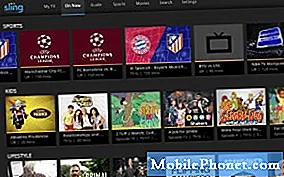المحتوى
يقوم العديد من مستخدمي Android عمومًا بتجذير أجهزتهم وإلغاء جذرها دون مشاكل ولكن يبدو أن بعض مستخدمي # GalaxyS8 يبلغون عن العكس. نظرًا لأن مشكلة كهذه تحتاج إلى بيانات أكثر صلة ، فليس لدينا طريقة لمعرفة ما إذا كان هناك نمط معين مع هذه الحالات. سنستمر في جمع المعلومات حول المشكلة وفي الوقت الحالي ، يمكنك التحقق من حلولنا المقترحة لإصلاحها.
ماذا تفعل إذا فشل جهاز Galaxy S8 في التمهيد بعد إلغاء الجذر
من المفترض أن يكون إلغاء الجذر هو عكس عملية تأصيل الجهاز ولكنه في الواقع ليس بهذه البساطة. بمجرد أن يتم عمل روت لجهاز Android ، تحدث الكثير من التغييرات العميقة في المستوى ، بعضها للأبد ، لذا فإن إلغاء الجذر ليس بهذه البساطة. في معظم الحالات ، تستمر عملية إلغاء الجذر مثل آلية الساعة ولكن في حالات أخرى ، حتى المتغير البسيط في نظام التشغيل يمكن أن يقطع الجهاز. إذا كنت تواجه مشكلة في تشغيل S8 الخاص بك بعد إزالة الجذر ، فإليك كيفية إصلاحه.
الحل رقم 1: امسح قسم ذاكرة التخزين المؤقت S8
يستخدم جهاز Galaxy S8 أقسام التخزين لكي يعمل بشكل صحيح. يسمى أحد هذه الأقسام قسم ذاكرة التخزين المؤقت الذي يحتفظ بالملفات المؤقتة وغيرها من المعلومات المتنوعة.في بعض الأحيان ، يمكن أن تؤدي التحديثات وتعديلات البرامج الأخرى (مثل التجذير والوميض) إلى تعكير ذاكرة التخزين المؤقت للنظام في قسم ذاكرة التخزين المؤقت مما يؤدي إلى حدوث مشكلات في التمهيد. قد تؤدي ذاكرة التخزين المؤقت للنظام التالفة إلى مشكلة في التمهيد إذا كانت بعض البيانات التي يحتاج Android لتحميلها مفقودة أو في غير محلها. إذا كان الشيء الوحيد الذي قمت به قبل فشل تشغيل S8 هو إلغاء جذره ، فقد ينجح مسح قسم ذاكرة التخزين المؤقت.
يوصى أيضًا بمسح ذاكرة التخزين المؤقت للنظام بشكل منتظم حتى إذا لم تكن تواجه أي مشكلة لمنع تطور الأخطاء. لن يؤدي مسح ذاكرة التخزين المؤقت للنظام إلى حذف أي من بياناتك ، ولكن إذا سنحت لك فرصة نسخها احتياطيًا ، فتأكد من قيامك بذلك في وقت مبكر.
إذا لم تكن قد حاولت مسح قسم ذاكرة التخزين المؤقت حتى الآن ، فاتبع الخطوات التالية:
- قم بإيقاف تشغيل الجهاز.
- اضغط مع الاستمرار على مفتاح رفع الصوت ومفتاح Bixby ، ثم اضغط مع الاستمرار على مفتاح التشغيل.
- عند عرض شعار Android ، حرر جميع المفاتيح (سيظهر "تثبيت تحديث النظام" لحوالي 30 إلى 60 ثانية قبل إظهار خيارات قائمة استرداد نظام Android).
- اضغط على مفتاح خفض مستوى الصوت للتمييز مسح قسم ذاكرة التخزين المؤقت.
- اضغط على مفتاح التشغيل للتحديد.
- اضغط على مفتاح خفض مستوى الصوت لتحديد "نعم" واضغط على مفتاح التشغيل للتحديد.
- عند اكتمال قسم مسح ذاكرة التخزين المؤقت ، يتم تمييز "Reboot system now".
- اضغط على مفتاح التشغيل لإعادة تشغيل الجهاز.
الحل رقم 2: إعادة الضبط الرئيسية
إذا لم يؤد مسح قسم ذاكرة التخزين المؤقت إلى حل المشكلة ، فإن أفضل ما يجب فعله هو إجراء إعادة تعيين رئيسي. سيؤدي هذا إلى مسح هاتفك ومحو جميع بياناتك غير المحفوظة ، ولكن للأسف ، ليس لديك الكثير من الخيارات في هذا الشأن في هذه المرحلة. ستتضمن جميع خيارات تحرّي الخلل وإصلاحه المتبقية من الآن فصاعدًا مسح هاتفك حتى تكون تلك الصور ومقاطع الفيديو والأشياء الأخرى التي لم تحفظها قبل إلغاء الجذر على جهازك كما هي.
إذا كنت تريد معرفة ما إذا كانت هناك طريقة لاسترداد بياناتك قبل إجراء إعادة تعيين رئيسية ، فنحن نقترح عليك استشارة متخصص. لا يوجد حل واحد يناسب الجميع لاستعادة البيانات من جهاز Android لا يتم تشغيله. وتذكر أن استعادة البيانات ليست مضمونة. حتى المتخصص الجيد الذي يمتلك جميع الأدوات المناسبة قد يظل غير قادر على الوصول إلى جهاز تخزين هاتفك ، أو الحصول على أي شيء جوهري.
إذا لم يكن هناك ما تخسره ، فابدأ وقم بإعادة الضبط. إليك الطريقة:
- نسخ البيانات احتياطيًا على الذاكرة الداخلية. إذا قمت بتسجيل الدخول إلى حساب Google على الجهاز ، فقد قمت بتنشيط Anti-theft وستحتاج إلى بيانات اعتماد Google الخاصة بك لإنهاء إعادة تعيين Master.
- قم بإيقاف تشغيل الجهاز.
- اضغط مع الاستمرار على مفتاح رفع الصوت ومفتاح Bixby ، ثم اضغط مع الاستمرار على مفتاح التشغيل.
- عند عرض شعار Android ، حرر جميع المفاتيح (سيظهر "تثبيت تحديث النظام" لحوالي 30 إلى 60 ثانية قبل إظهار خيارات قائمة استرداد نظام Android).
- اضغط على مفتاح خفض مستوى الصوت عدة مرات لتحديد "wipe data / factory reset.
- اضغط على زر التشغيل للتحديد.
- اضغط على مفتاح خفض مستوى الصوت حتى نعم امح كل معلومات المستخدم يتم تمييز.
- اضغط على زر التشغيل لتحديد وبدء إعادة الضبط الرئيسية.
- عند اكتمال إعادة الضبط الرئيسية ، يتم تمييز "Reboot system now".
- اضغط على مفتاح التشغيل لإعادة تشغيل الجهاز.
الحل رقم 3: استخدم Samsung Smart Switch
تمكن بعض المستخدمين من تحقيق النجاح في تمهيد أجهزة Samsung Galaxy الخاصة بهم قبل استخدام أداة Emergency Software Recovery في Smart Switch. ما تقوم به أداة Emergency Software Recovery بشكل أساسي هو فلاش برنامج ثابت للمخزون على هاتفك. هذا يعني أنك ستقوم بتثبيت البرامج الثابتة الرسمية من Samsung على جهازك.
من أجل القيام بإجراء استرداد برامج الطوارئ هذا ، يجب أن يكون لديك جهاز كمبيوتر. تحتاج أيضًا إلى تثبيت تطبيق Smart Switch على هذا الكمبيوتر الشخصي. إذا كنت بحاجة إلى مساعدة في تثبيت Smart Switch على جهاز الكمبيوتر أو جهاز Mac ، فيرجى زيارة هذه الصفحة. قد لا يعمل هذا الحل إذا لم يكن هناك تحديث متوفر لجهازك. إذا كان هذا هو الحال ، يجب عليك المتابعة إلى المرحلة التالية.
الحل رقم 4: برنامج Flash bootloader و / أو البرامج الثابتة عبر Odin
في حالة عدم نجاح أي شيء حتى بعد استخدام Smart Switch ، يجب أن تحاول بعد ذلك تحديث أداة تحميل التشغيل والبرامج الثابتة بالجهاز يدويًا. ترتبط بعض مشكلات التمهيد بعد إلغاء الجذر بأداة تحميل تالفة ، لذا يجب أن يكون تشغيل برنامج تحميل التشغيل بجهازك هو الأول. تشبه الخطوات وميض برنامج ثابت ، لذا إذا لم يؤد ذلك إلى حل المشكلة ، فيمكنك حينئذٍ محاولة تحديث البرنامج الثابت أيضًا.
فيما يلي الخطوات العامة حول كيفية وميض محمل الإقلاع لجهاز Samsung Galaxy. قد تختلف الخطوات الدقيقة قليلاً بالنسبة لطراز هاتفك المحدد ، لذا تأكد من البحث عن دليل جيد حول كيفية القيام بذلك.
قبل أن تبدأ وميض جهازك ، حذر من أنك تقوم بشكل أساسي بتعديل ملفات وتكوينات النظام الأساسية. هناك الكثير من المتغيرات التي يمكن أن تؤثر على نتيجة إجراء الوامض ، لذا حتى لو كنت حريصًا ، فقد ينتهي بك الأمر إلى تحريك الجهاز للأبد. تفعل ذلك على مسؤوليتك الخاصة. الخطوات الموضحة أدناه هي لأغراض العرض فقط وقد لا تكون هي بالضبط تلك الخاصة بطراز الهاتف الذي تستخدمه.
- ابحث عن البرنامج الثابت الصحيح لطراز هاتفك وقم بتنزيله. تأكد من تحديد الخيار الصحيح. يجب أن يكون نفس البرنامج الثابت الذي تم تشغيله مسبقًا على جهازك. نفترض أنك تقوم بإدراج إصدار البرنامج الثابت في مكان ما. إذا لم تكن قد لاحظت ذلك من قبل ، فهناك احتمال أن تختار الخطأ. كما تعلم الآن ، يمكن أن يتسبب استخدام برنامج ثابت غير صحيح في حدوث مضاعفات لذلك حظًا سعيدًا في ذلك.
- لنفترض الآن أنك حددت البرامج الثابتة الصحيحة. ثم تريد تنزيله على جهاز الكمبيوتر الخاص بك. يجب أن يحتوي ملف البرنامج الثابت على مجموعة من الملفات مثل AP_ ، BL_ ، CSC_ ، إلخ.
- ابحث عن الملف الذي يبدأ بالتسمية BL؛ يجب أن يكون هذا هو ملف محمل الإقلاع المقابل لهذه البرامج الثابتة. بمجرد تحديد ملف أداة تحميل التشغيل ، انسخه إلى سطح مكتب الكمبيوتر أو إلى أي مجلد آخر يمكنك الوصول إليه بسهولة.
- تابع بقية إجراء الوميض باستخدام برنامج Odin.
- في Odin ، انقر فوق علامة التبويب BL وتأكد من استخدام ملف bootloader الذي حددته مسبقًا.
- الآن ، تأكد من أن حالة "تمت إضافة الجهاز" و "ID: COM box" الخاصة بها قد تحولت إلى اللون الأزرق قبل الضغط على زر START. سيؤدي هذا إلى بدء وميض محمل الإقلاع في هاتفك.
- أعد تشغيل الهاتف بمجرد انتهاء الإجراء.